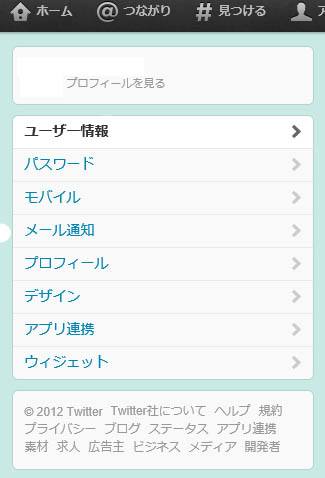アップル社から提供されているクラウドサービスの「iCloud」(アイクラウド)は、
コンピューター上のデータをネットワーク上でバックアップができるオンラインストレージです。
iCloudはアップルより開発されているオペレーティングシステム「Mac OS X」の搭載された
MacintoshのデスクトップパソコンやiMac、MacBook Air/Proのノートパソコンからも
Apple IDを管理して使うことができます。
特に、最近の[Mac OS X Lion v10.7]や[v10.8]といった新しいバージョンのMacのOSでは、
PCを購入した時の最初の段階でiCloudがインストールされているので初心者の方も使いやすいです。
(もしiCloudがWindowsなど、お使いのパソコンのOSになかった場合は、
iCloudのソフトを新しく保存してインストールする必要があります。)
使い方としてまずMacパソコンの電源を起動して、デスクトップの画面を開きます。
Dockメニューの「システム環境設定」で銀色の雲のマークをしたiCloudのアイコンをクリックします。
iCloudのウィンドウに変わったら、次に「Apple IDでiCloudを設定」の項目に、
事前に作成したApple IDとパスワードを入力してサインインをします。
Apple IDはMac OS Xのパソコンを購入した時に新しく、システム環境設定の
「メール/連絡先/カレンダー」⇒「アカウントを追加」の操作で新規作成できます。
iCloudにサインインする
データのバックアップに使用するiCloudのIDを入力して「サインイン」を押します。
次の画面で上の[iCloudで連絡先、カレンダー、およびブックマークを使用]
にチェックを入れて(「Macを探す」の方は任意で)「次へ」をクリック。
次の設定画面で「メールとメモ」「連絡先」「カレンダー」「ブックマーク」「書類とデータ」
のうち使用しているツールの項目にチェックを入れます。
(写真管理ソフトをすでに購入してお使いであれば「フォトストリーム」の項目にチェックを付けて、
デジタルカメラなどから取り込みした写真画像をフォトストリームに移行するか、
メモリーカードやカメラのデバイスを読み込んで写真をセットアップします。)
これでApple IDとの同期が行われて、定期的にデータのバックアップが行われます。
オンラインストレージ上に保存されたバックアップデータを確認したり管理を行うには、iCloudのサイトにアクセスします。
アイクラウドのデータのバックアップを確認する
ここでもApple IDとパスワードを入力してサインインします。
メール、コンタクト、カレンダーのそれぞれのアイコンを見て、
それぞれのデータがバックアップされているかどうかをチェックします。
(「iWork」の項目は、Mac OS Xのバージョンがv10.7.4 以上であり
iTunes StoreからKeynoteかPages、Numbersの仕事効率化ソフトウェアを購入して、
書類のデータを転送できるようにする必要があります。
iTunesを起動してApple IDとパスワードを入力してまたサインインして、App Storeから上記の
仕事効率化ソフトのどれかをオンライン購入してデータの保存、セットアップを行ってください。)
また、他のコンピューターで以前にサインアップして使っているApple IDを
Macパソコンからサインインして、他のコンピューターのバックアップしたデータを
オンラインストレージサービスの管理画面から開いて閲覧することもできます。
iCloudのストレージで一つのアカウントで使用できる最大容量は
初期状態で5GBまでに標準で設定されています。
容量を増やしたい時は、iCloudを起動⇒「管理」⇒「ストレージプランを変更」の
ストレージ購入で年間10GB、20GB、50GBの有料プランに変更することもできます。
しかし、iCloudではmacOSなどのIT環境で使用する特定のファイルを
Finderから選んで任意で自由にバックアップを取ることはできず、
メールや連絡先、メモ帳など特定のデータしか基本的には保存ができません。
MacintoshパソコンやMacBook、iMacの中の大事なデータをひととおり
バックアップしたい時には、TimeMachine(タイムマシン)などの機能を使ったり、
手動で外付けHDDやDVD-Rなどにコピーペーストで保存されることをお薦めします。